有些用户在使用Win10系统的时候,发现桌面屏幕的右下角有一个小盾牌的图标,虽然不影响电脑的使用,但是看起来很是别扭,那么有没有可以隐藏的方法呢?其实是有的,需要先打开
有些用户在使用Win10系统的时候,发现桌面屏幕的右下角有一个小盾牌的图标,虽然不影响电脑的使用,但是看起来很是别扭,那么有没有可以隐藏的方法呢?其实是有的,需要先打开运行窗口,接下来跟着自由互联小编继续看下去吧,希望对你有帮助。
Win10电脑的显示栏小盾牌怎么隐藏起来?
1、使用键盘上的组合快捷键Win+R打开运行窗口。
2、在打开的窗口中输入gpedit.msc并点击确定进入。
3、进入页面之后依次点击Windows设置-安全设置-本地策略-安全选项。
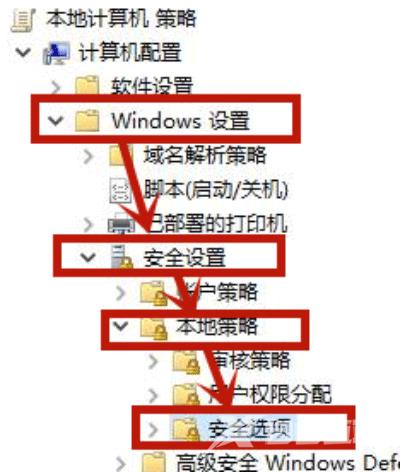
4、在安全选项右侧鼠标双击点击用于内置管理员本地账户的管理员批准模式进入。
5、在窗口中点击上方的本地安全设置并点击勾选已禁用并点击确定。
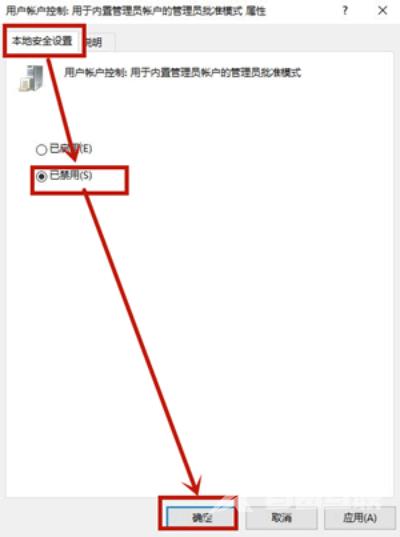
6、之后在鼠标右键点击桌面上的此电脑在打开的菜单中点击进入属性。
7、进入属性之后点击左上角的控制面板进入。
8、然后在查看方式是大图标的情况下点击进入安全性与维护。
9、在点击更改用户账户控制设置。
10、在打开的页面中调整到从不通知并点击确定即可。
